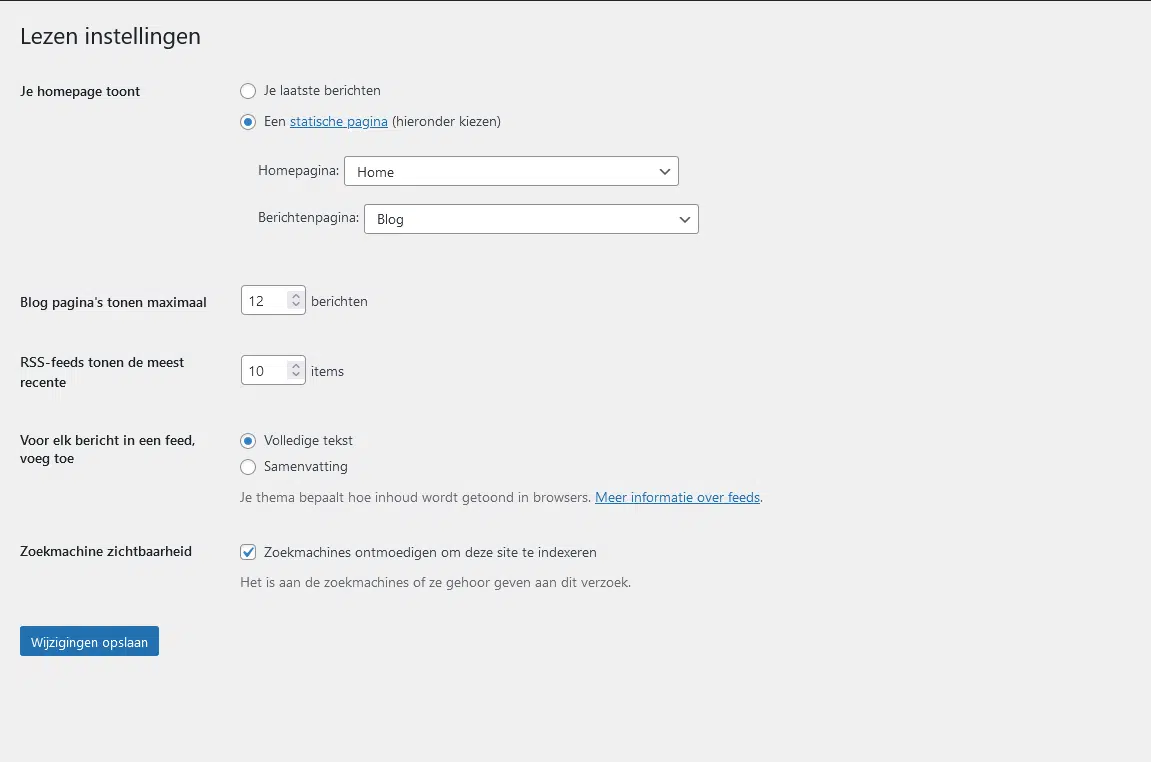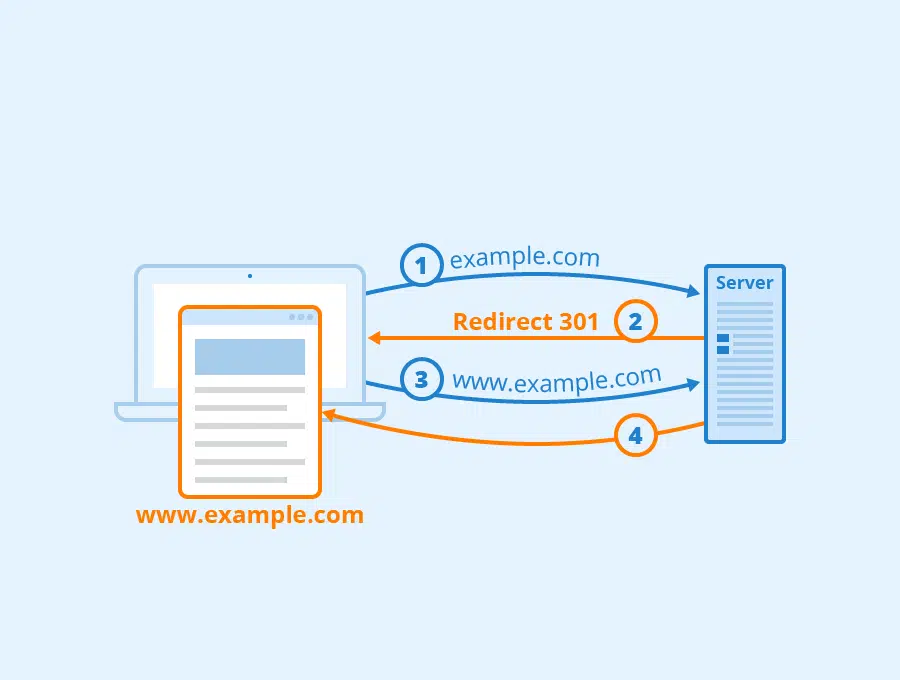Makkelijk data exporteren & importeren
Bij Crossmedia House ontwikkelen mijn collega’s en ik websites bijna altijd in WordPress. Het mooie van dit opensourcesysteem? Er zijn ontzettend veel handige plug-ins om je data te exporteren en te importeren. Bij onderstaande stappen put ik dus uit mijn eigen jarenlange ervaring.
Heb je al een bestaande WordPress website? En ga je deze vervangen door een nieuwe, op dezelfde domeinnaam? Dan adviseer ik: gebruik de plug-in All-in-One WP Migration. Deze gratis extensie maakt een volledige import van je database, html en css, media en content. Hierdoor krijg je alles in één .wpress-file. Dat importeer je vervolgens in je bestaande WordPress website met dezelfde plug-in.
6 stappen om je site over te zetten
- Check of je oude en nieuwe website met dezelfde (of nieuwste) WordPress-versie werken.
- Exporteer je nieuwe website via exporteer -> exporteer naar -> bestand.
- Importeer je een groot bestand, installeer dan een All-in-One WP Migration unlimited plugin. Deze heft het limiet voor de upload op. Zo kun je ook grotere bestanden importeren.
- Importeer het bestand via importeer -> importeer vanuit -> kies het bestand.
- Onderbreek het importproces niet, anders veroorzaak je een probleem en werkt de import niet meer.
- Ga nu verder met de feitelijke migratie, zie hieronder.
Stap 6: WordPress migratie
Nadat je het bestand uploadde, start je het werkelijke migratieproces. Hierbij klik je enkele keren op ‘verder’ of ‘akkoord’ om alle gegevens te overschrijven. Want dat is wat in feite gebeurt: je overschrijft je huidige database door een nieuwe. Als je migratieproces af is, krijg je hiervan automatisch een bericht. Daarna is het een kwestie van: pagina vernieuwen en voilà, je nieuwe website staat live! 😉
Dan nu de tips voor meer succes
Aan de hand van deze 5 vragen deel ik de tips met je:
- Zien zoekmachines je website wel?
- Waar blijven de pagina links van je oude site?
- Hoe hou ik mijn ranking/zoekmachineresultaten/SEO?
- Waar stel ik mijn bezoekersanalyses in?
- Hoe weet ik zeker dat er geen fouten meer in de site zitten?
1. Oké, mijn nieuw WordPress website staat live. Wat nu?
Het eerste wat je mag controleren: is de nieuwe website überhaupt indexeerbaar in Google? In WordPress zit een standaardoptie die de website ontmoedigt om gevonden te worden in zoekmachines. In SEO-termen zeggen we: de website staat op ‘no index, no follow’. Staat deze optie bij jou nog AAN? Vink deze dan uit om je website gevonden te laten worden door zoekmachines (lees: Google).
Je vindt deze optie onder instellingen -> lezen -> Zoekmachine ontmoedigen om deze site te indexeren.
2. Denk aan je permalinks en stel redirects
Grote kans dat je bij je nieuwe site ook werkt met een gewijzigde url-structuur. Probleem? Nee hoor, dat is prima. Wellicht veranderde je dienstenaanbod. Of je breidt je website uit. Daar horen simpelweg nieuwe pagina’s bij. Zorg dan wel dat de oude pagina’s niet doodlopen. Werk hiervoor met 301-redirects. Ook dat doe je in WordPress via handige plugins.
Zelf gebruik ik vaak 301 Redirects – Easy Redirect Manager. Het mooie van deze plug-in? Deze plaatst automatisch in je instellingenmenu van WordPress. Dat maakt het wat netter én overzichtelijk in de backend van je website.
En als ik dit vergeten ben… ?
Dan loop je het risico op een 404-errorpagina. Als bezoekers in Google klikken op een gevonden link (organisch of betaald) en zo’n 404-pagina zien, loop je het risico dat ze afhaken. Dat leidt tot een slechte reputatie en dat wil je niet. Vermijd dus een 404!
Het kan ook anders!
Vind je dit nou lastig? Of denk je dat je je url-structuur juist intact kunt houden? Geef dan de pagina’s dezelfde url-slug mee als de oude website. In dat geval hoef je niets te doen en houd je jouw url-structuur, zodat ook alle links in zoekmachines gewoon blijven werken.
3. Hoe zit dat met de SEO?
We krijgen regelmatig de vraag hoe dat zit met de vindbaarheid als je een nieuwe website omzet. “Ben ik nog wel vindbaar in Google?” en “Kunnen mensen straks wel mijn website vinden?” Terechte vragen in deze fase! Gelukkig hebben wij de kennis in huis om dat in goede banen te leiden.
Goede posities in Google wil je natuurlijk ten koste van alles houden. Met enkel redirects ben je er dan niet! In iedere pagina kun je namelijk meta-informatie zetten: kleine stukjes informatie die de zoekmachine vertellen waar de pagina over gaat. Deze ‘snippets’ moet je dus óók overzetten van de oude naar de nieuwe pagina.
Doe je dit niet? Dan loop je het risico op positieverlies in je Google-ranking. En dat zie je terug in de bezoekersaantallen van je website of -shop. Gelukkig is ook hier een handige tool voor 😊: de bulkeditor van Yoast.
4. De bulkeditor van Yoast
Zeg ik ‘Yoast’, dan zegt bijna elke webbeheerder SEO. Van origine ontwikkelde een Nederlander deze plugin en het is één van de meest gebruikte SEO-plugins voor WordPress. In tegenstelling tot andere csm-systemen (zoals Magento of Joomla) heeft WordPress trouwens gek genoeg geen eigen SEO-tool.
Zelf gebruiken we bijna altijd Yoast als SEO-tool voor de WordPress websites. Want dat bevalt ons prima. De redenen?
- de eenvoud
- het gemak
- de bijna wekelijkse updates; vaak een goed teken van een betrouwbare plugin
- last but not least, de plugin is gratis 😊!
Als je een nieuwe website omzet, biedt Yoast een hele mooie handigheid. Met de bulkeditor van Yoast geef je naar keus dus één pagina, alle pagina’s, berichten of andere custom-posttypes in je website een metatitel en meta-omschrijving.
Zo vind je alle contenttypes
Via SEO -> Extra -> Bult editor kom je op de pagina waar je alle contenttypes terugvindt en makkelijk filtert; zo kun je snel en gericht aan het werk. Resteert niets anders dan kopiëren en plakken van je oude site in je nieuwe site.
Is er dan geen makkelijke manier?
Jazeker! Yoast biedt ook een import/export-functie. Ook deze vind je via Extra -> Importeren en exporteren. Hier genereer je op je oude site een export. Deze kopieer en plak je vervolgens in de nieuwe website. Makkelijker kan het bijna niet 😉
5. Oké, ben ik nu dan klaar? Nou, bijna…
De laatste stap is net zo belangrijk als de voorgaande. In deze fase wil je namelijk een koppeling: met je Google Analytics of Google Tag manager én je Search Console. Je Google Analytics of Google Tag manager staat meestal in de <head> van je website, dat wil zeggen in de code. Deze code neem je uiteraard ook over en plaats je op de juiste positie binnen de code of thema van je nieuwe website.
Waarom je dit snel moet doen
Let op: doe dit wel zo snel mogelijk, anders mis je de koppeling met Analytics en mis je data. En heb je een AdWords advertentiecampagne lopen? Denk er dan ook aan die AdWords trackingcodes mee te nemen. Anders mis je de conversiemetingen; dat beïnvloedt je prestatiescores en kan je geld kosten.
Sneller duidelijkheid voor Google: complete sitemap plaatsen
Google Search Console is een handige tool voor developers, beheerders en marketeers. Hiermee krijg je vanuit Google nuttige info over gebroken url’s, problemen met de gebruiksvriendelijkheid of pagina’s die niet werken.
Je kunt in Google Search Console ook je sitemap indienen; een soort gids van alle contentgegevens op je website. Als je deze indient bij Google, geef je als het ware de nieuwe adresgegevens door; hierdoor indexeert Google de site sneller en zien je klanten je nieuwe url’s eerder. Een aanrader dus!
Wil je 100% zekerheid? Vraag een SEO-check aan!
Wellicht ben je wat vergeten of zijn er nog gebroken interne links of pagina’s die je over het hoofd hebt gezien. Geen nood; met een SEO-check spoor ik meteen alle fouten op en los ik die direct voor je op. Neem dus gerust contact met me op voor een SEO-check. Of als je hulp nodig hebt bij het live zetten van je nieuwe WordPress website!